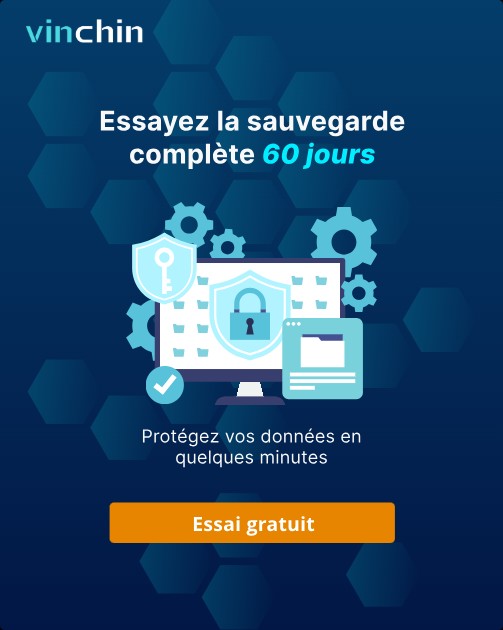-
Comment convertir un AMI au format OVA ?
-
Utilisez Vinchin pour une migration V2V sans couture
-
FAQs sur la conversion d'AMI en OVA
-
Conclure
Dans un environnement de calcul cloud, l'AMI (Amazon Machine Image) d'AWS est l'image de base utilisée pour créer une instance EC2 , qui contient le système d'exploitation, les applications et les paramètres de configuration. Cependant, avec la diversité des plates-formes de virtualisation, vous pourriez avoir besoin de convertir l'AMI d'AWS au format pris en charge par d'autres plates-formes de virtualisation, comme le format OVA (Open Virtual Appliance) de VMware.
OVA est un format d'image de machine virtuelle ouvert largement utilisé par VMware et autres plateformes de virtualisation. La conversion d'AMI au format OVA peut vous aider à migrer des machines virtuelles dans AWS vers VMware ou d'autres plateformes de virtualisation qui prennent en charge le format OVA.
Ce tutoriel détaillera comment convertir une AMI au format OVA en utilisant l'outil AWS CLI. Vous apprendrez à installer et configurer l'AWS CLI, créer des buckets de stockage S3, démarrer une tâche d'exportation et télécharger les fichiers OVA exportés. Que vous migriez pour la première fois ou que vous cherchiez à optimiser votre processus de migration existant, ce tutoriel vous fournira des étapes détaillées et des conseils pratiques.
Comment convertir un AMI au format OVA ?
Installer AWS CLI
1. Vérifiez que AWS CLI est installé localement et configurez les identifiants et la zone par défaut pour AWS CLI.
2. Exécutez la commande suivante pour vérifier après l'installation :
Copy code
Créer un seau de stockage S3
Lors de la création d'un S3 Storage bucket, vous devez vous assurer qu'il se trouve dans la même région que votre instance EC2 et que le seau doit avoir les autorisations d'écriture activées pour les exports OVA.
Note : La tâche d'exportation nécessite que l'utilisateur IAM ait les autorisations appropriées pour l'exécuter. Assurez-vous que les autorisations d'importation/exportation de machines virtuelles sont accordées dans la stratégie IAM.
Démarrer la tâche d'exportation
1. Confirmer le chemin du disque racine
La tâche d'exportation ne prend en charge que le disque root de l'instance; Les données sur les autres disques doivent être migrées manuellement vers le répertoire root.
2. Créer la configuration JSON de la tâche d'exportation
Creez un fichier file.json localement avec le contenu suivant :
{
"ContainerFormat": "ova",
"DiskImageFormat": "VMDK",
"S3Bucket": "my-export-bucket",
"S3Prefix": "vms/"
}
Démarrer la commande de tâche d'exportation
Exécutez la commande suivante pour démarrer la tâche d'exportation :
aws ec2 create-instance-export-task --instance-id i-xxxxxxxxxxxxxxxxx --target-environment vmware --export-to-s3-task file://file.json
Lorsque cette commande est exécutée, l'instance est arrêtée automatiquement.
Voir l'état d'une tâche d'exportation
Utilisez la commande suivante pour voir l'état d'une tâche d'exportation :
aws ec2 describe-export-tasks --export-task-ids export-task-id
Annuler la tâche d'exportation (si nécessaire)
Si la tâche d'exportation doit être interrompue, elle peut être annulée à l'aide de la commande suivante :
aws ec2 cancel-export-task --export-task-id export-task-id
Télécharger les fichiers OVA depuis S3
Une fois la tâche d'exportation terminée, vous trouverez le fichier OVA dans votre bucket de stockage S3. Vous pouvez les télécharger sur votre machine locale.
aws s3 cp s3://my-export-bucket/vms/your-ova-file.ova /tmp/your-ova-file.ova
Utilisez Vinchin pour une migration V2V sans couture
Bien que la conversion d'AMI en OVA soit une étape courante pour migrer des instances AWS EC2 vers d'autres plates-formes comme VMware, la gestion de tâches de virtualisation cross-plateforme implique souvent plus qu'une simple conversion de format. C'est là que Vinchin Backup & Recovery démontre sa force en fournissant des capacités de migration V2V.
Vinchin Backup & Recovery simplifie le processus de migration des machines virtuelles entre hyperviseurs et plateformes cloud en prenant en charge plusieurs environnements de virtualisation tels qu'AWS, VMware, Hyper-V et autres. Avec une interface intuitive et des fonctionnalités puissantes, vous pouvez facilement réaliser des migrations inter-plateformes sans configurations manuelles complexes et faire fonctionner des systèmes critiques sur vos nouvelles machines virtuelles en quelques minutes seulement. Conçu pour les organisations nécessitant une haute disponibilité, la fonction de restauration instantanée de Vinchin réduit considérablement le temps de récupération (RTO) de vos charges de travail IT les plus critiques en restaurant une machine virtuelle hors service en moins d'une minute, également disponible dans les scénarios V2V, facilitant ainsi la continuité des activités dans des environnements multi-plateformes complexes.
L'opération de Vinchin Backup & Recovery est très simple, il suffit de suivre quelques étapes simples.
1. Sélectionnez simplement le point de  restauration
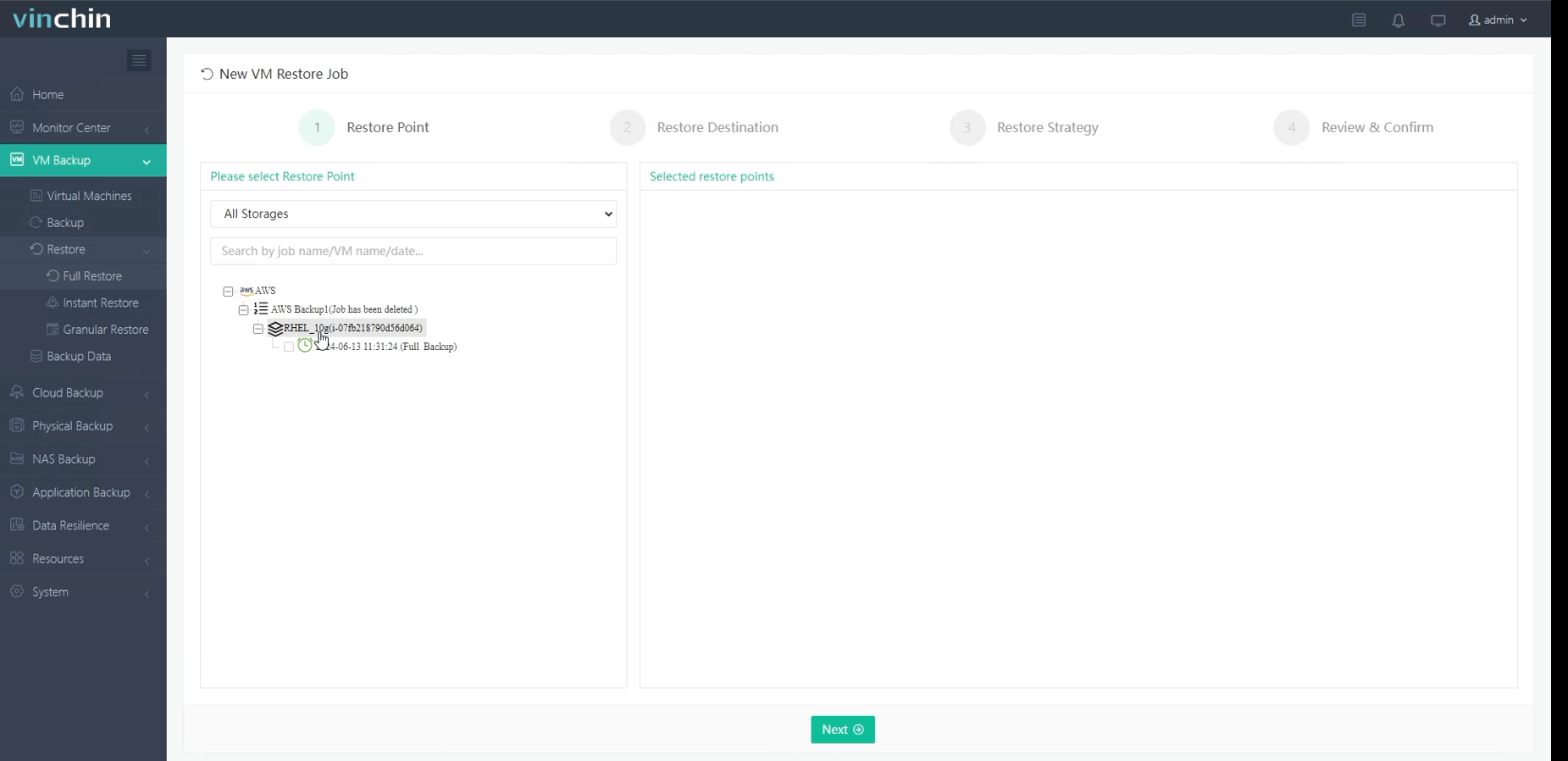
2. Puis sélectionnez la destination de restauration

3. Sélectionner les stratégies de restauration
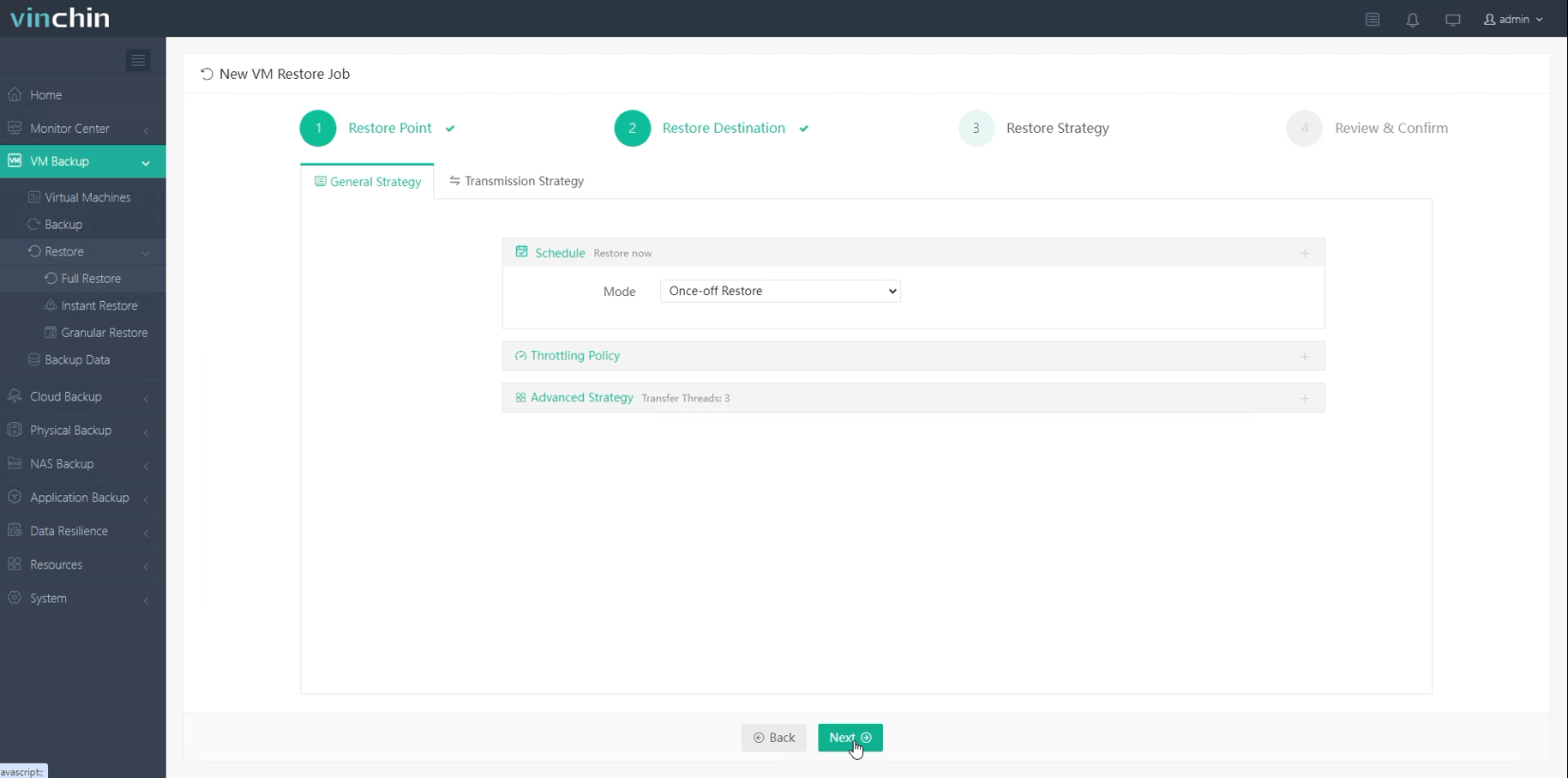
4. Finalement soumettez l'emploi
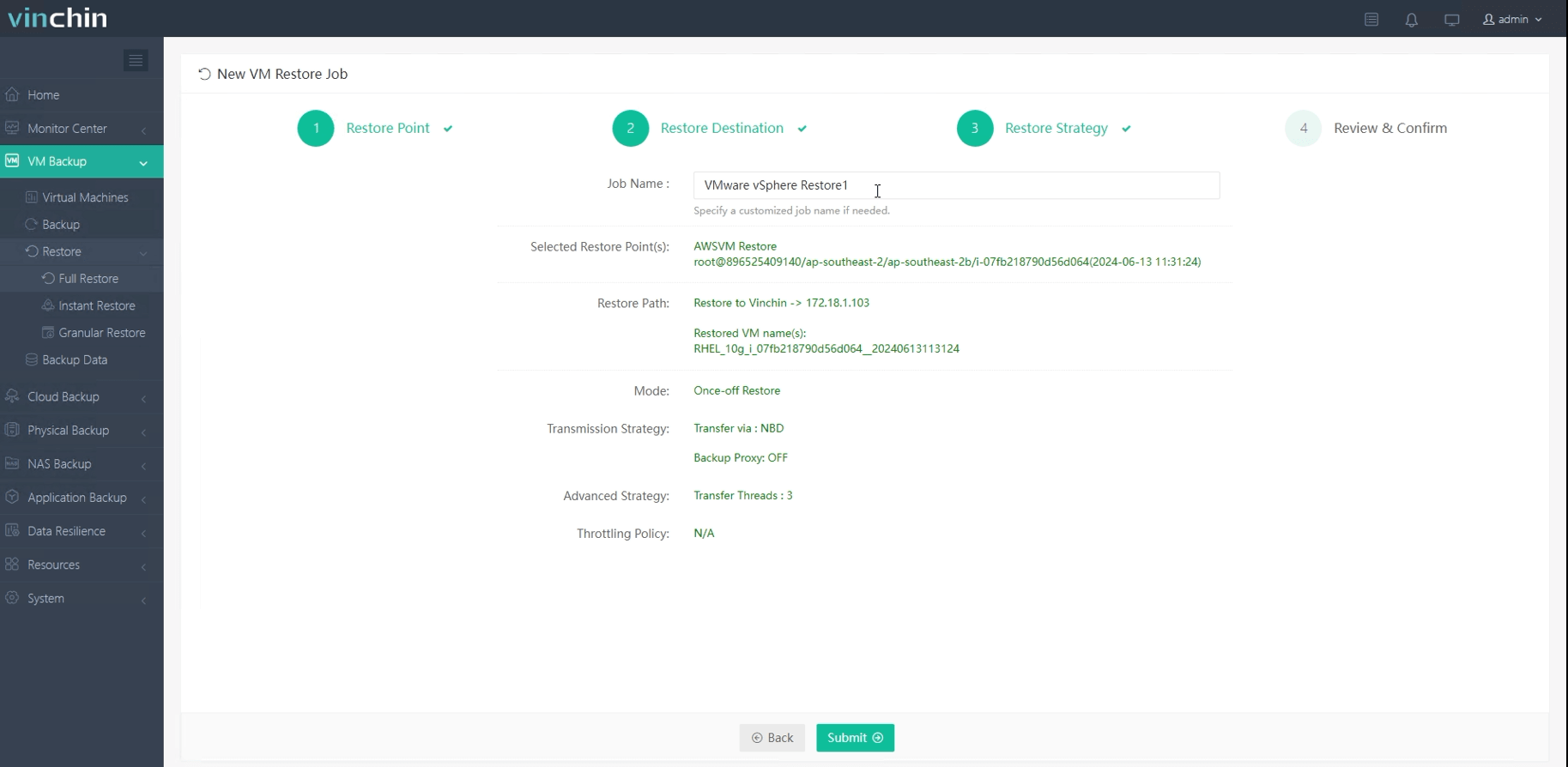
En utilisant Vinchin Backup & Recovery, les entreprises peuvent rationaliser les migrations multi-plateformes, renforcer les stratégies de reprise d'activité après sinistre et garantir une fourniture de services ininterrompue. Que ce soit pour migrer des charges de travail ou se préparer à des pannes imprévues, Vinchin fournit une solution complète adaptée aux besoins de gestion des machines virtuelles. Pour aider les utilisateurs à explorer ses fonctionnalités puissantes dans un environnement réel, Vinchin propose un essai gratuit de 60 jours. Pour plus de détails ou d'aide, veuillez contacter Vinchin.
FAQs sur la conversion d'AMI en OVA
Q1 : Quelles sont les restrictions concernant l'exportation des AMIs sur AWS ?
A1 : AWS a certaines restrictions concernant l'exportation des AMIs, par exemple vous ne pouvez exporter que des instances soutenues par EBS non chiffrées et l'image exportée ne peut pas contenir de snapshots.
Q2 : Quelle est la taille du fichier exporté ?
A2: La taille du fichier exporté dépend de la quantité de données dans votre AMI. Si l'AMI est basé sur EBS, l'exportation sera de la taille de l'espace de stockage réellement utilisé ; si elle est basée sur le stockage d'instance, l'intégralité de l'espace alloué sera exporté.
Conclure
La conversion d'une AMI en OVA simplifie le transfert des instances AWS vers des plateformes comme VMware. L'AWS CLI permet la conversion de format, tandis que Vinchin Backup & Recovery améliore le processus de migration, offrant des transitions V2V fluides et garantissant la continuité des activités dans les environnements multi-plateformes.
Partager sur :